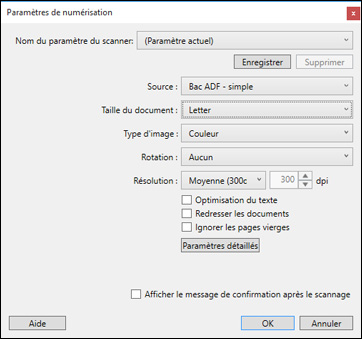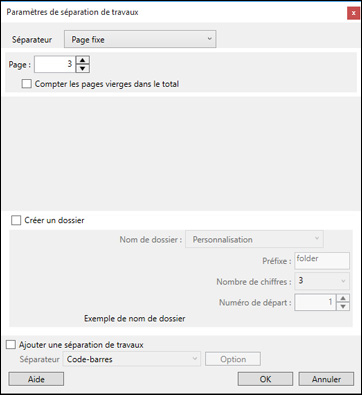Vous pouvez
utiliser Document Capture Pro afin de numériser des documents
originaux ayant plusieurs pages vers des fichiers distincts. Vous
pouvez indiquer comment les fichiers distincts sont créés en
sélectionnant un nombre maximum de pages par fichier ou en insérant
des pages blanches, des codes à barres ou des caractères pouvant
être détectés par le logiciel comme marqueurs de séparation.
Remarque: Les
paramètres disponibles peuvent varier selon la version du logiciel
que vous utilisez. Consultez l'information d'aide de Document
Capture Pro pour obtenir plus de détails.